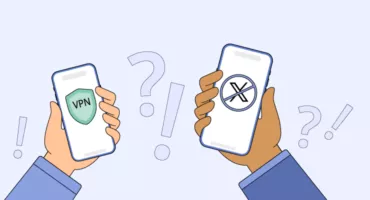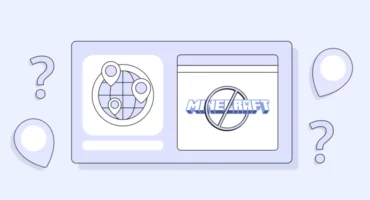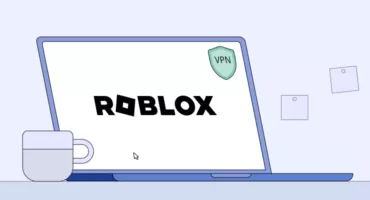Esta música não está atualmente disponível no teu país ou região (Corrige este problema)
Estás pronto para tocar a tua música favorita, mas recebes uma mensagem dececionante: “Esta música não está atualmente disponível no teu país ou região”? Não tenhas medo, amigo amante da música! Nós protegemos-te e temos um ou dois truques na manga para resolver este problema irritante. Prepara-te para desbloquear um mundo de música e dançar como se ninguém estivesse a ver. Vamos mergulhar e abrir a jukebox global juntos.
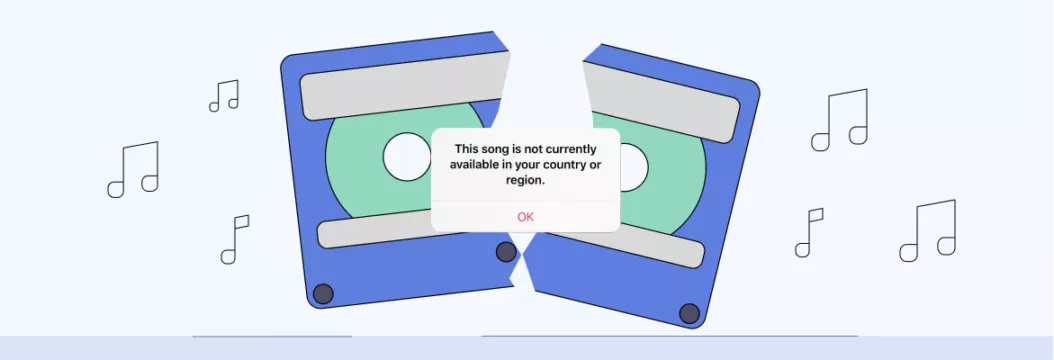
O Apple Music não está disponível na tua região? Vê aqui como o resolver
A mensagem “Esta música não está disponível no teu país ou região” é um problema comum entre os utilizadores de iPhone, iPad, Mac e Apple Music, que os impede de reproduzir itens da sua biblioteca de música. Segue as sugestões abaixo para o resolveres.
1. Verifica se o Apple Music está disponível na tua região
Primeiro, certifica-te de que o Apple Music é oficialmente suportado no teu país ou região antes de começares a resolver os problemas. Por exemplo, se não estiver disponível no país para onde estás a planear viajar, tens de utilizar uma VPN para evitar o problema “esta música não está disponível no teu país ou região” (falaremos mais sobre isso daqui a pouco).
2. Actualiza o teu software iOS ou macOS
É essencial manter o software do teu dispositivo atualizado. Certifica-te de que instalas a versão mais recente do iOS ou do macOS para resolveres quaisquer problemas de compatibilidade e teres acesso ao Apple Music. Configura o teu iPhone ou Mac para procurar actualizações de software automaticamente, para que este processo seja o mais fácil possível para ti.
Para ativar as actualizações automáticas no iPhone, vai a Definições > geral > Atualização de software > Atualização automática .
Para ativar as actualizações automáticas no Mac, seleciona o menu Apple > Definições do sistema > Geral. Clica em Atualização de software, à direita. Para definir as opções de atualização, clica no botão Info para Actualizações automáticas. Para que o teu Mac instale automaticamente as actualizações do macOS, ativa Instalar actualizações do macOS e clica em Concluído.
3. Repõe o aviso do sistema na aplicação Apple Music
Muitos utilizadores conseguiram resolver o problema repondo os avisos de diálogo no Apple Music ou no iTunes e, em seguida, sincronizando novamente os seus dispositivos. A reposição dos avisos pode resultar em alguns alertas pontuais, mas após o processo de sincronização, toda a tua música deverá estar novamente disponível.
Para evitar possíveis problemas, recomendamos que sincronizes o teu dispositivo utilizando um cabo oficial da Apple em vez de Wi-Fi.
Como repor os avisos no Apple Music ou no iTunes
- Abre o Apple Music ou o iTunes no teu computador.
- Num Mac: Vai a Música/iTunes > Preferências > Avançadas.
- Num PC: Acede a Editar > Preferências > Avançadas.
- Clica em Repor avisos e depois em OK.
Como sincronizar o teu dispositivo com o Apple Music ou o iTunes
- Utiliza um cabo oficial da Apple para ligar o teu iPhone ou iPad ao computador.
- Certifica-te de que o teu dispositivo está ativo, desbloqueado e no ecrã inicial.
- No macOS Catalina ou posterior: Abre o Finder e seleciona o teu dispositivo na barra lateral, em Locais. No macOS Mojave ou anterior, ou num PC: Abre o iTunes e seleciona o teu dispositivo no canto superior esquerdo da janela.
- Clica em Sincronizar no canto inferior direito e aguarda a conclusão do processo.
4. Altera o país ou a região do ID Apple
Se te mudaste recentemente ou tens um ID Apple registado num país diferente, ajustar as definições de país ou região do teu ID Apple pode ajudar a desbloquear o acesso ao Apple Music.
Como alterar o país ou a região do ID Apple no iPhone
- Vai a Definições.
- Toca no teu nome na parte superior do ecrã de definições.
- Toca em Media e compras e depois em Ver conta.
- Toca em País/Região.
- Seleciona Alterar país ou região.
- Seleciona na lista o país ou a região para onde queres mudar.
- Revê os Termos e Condições e a Política de Privacidade da Apple e, em seguida, toca em Concordar.
- Introduz o teu método de pagamento e as informações de faturação para o novo país ou região. Podes escolher Nenhum se preferires não associar um método de pagamento.
- Segue as indicações no ecrã para concluir o processo.
Como alterar o país ou a região do ID Apple no Mac
- Abre a aplicação “App Store” ou “iTunes” no teu Mac.
- Inicia sessão com o teu ID Apple, se ainda não o tiveres feito.
- Na barra de menus na parte superior do ecrã, clica em Conta > Ver a minha conta. Poderás ter de introduzir a palavra-passe do teu ID Apple.
- Na página Informações da conta, clica em Alterar país ou região.
- Seleciona na lista o país ou a região para onde queres mudar.
- Revê os Termos e Condições e a Política de Privacidade da Apple e, em seguida, clica em Concordar.
- Introduz o teu método de pagamento e as informações de faturação para o novo país ou região. Podes escolher Nenhum se preferires não associar um método de pagamento.
- Segue as indicações no ecrã para concluir o processo.
Tem em atenção que a alteração do país ou da região do teu ID Apple pode afetar o teu acesso a determinados serviços, aplicações e conteúdos que são específicos do teu país ou região anterior.
5. Usa uma VPN para o Apple Music quando viajas
Aproveita o poder de uma rede privada virtual (VPN) para contornar as restrições da Internet e ter acesso ao Apple Music quando viajas*. Ao ligares-te a uma localização de servidor específica na aplicação VPN, o teu endereço IP (o “endereço de casa” do teu dispositivo) muda – em vez disso, recebes um endereço IP desse servidor. Isto faz com que pareça que estás na localização do servidor VPN.
*Isenção de responsabilidade: A VeePN é o serviço VPN que não se destina a ser usado para contornar regulamentos de direitos de autor ou outros comportamentos ilegais. Para mais detalhes, por favor lê a Termos de Serviço da VeePN.
6. Liga-te a outra localização de servidor na tua aplicação VPN
Se estiveres a ligar-te a uma VPN e esta não estiver a funcionar, tenta ligar-te a uma localização de servidor VPN diferente na tua aplicação VPN. Experimenta com diferentes regiões até encontrares uma em que o Apple Music funcione sem problemas para ti.
💡 Dica profissional: A tua VPN não funciona? Lê o nosso guia sobre como resolver problemas de ligação VPN.
7. Utiliza a funcionalidade de túnel dividido para o Apple Music
Algumas aplicações VPN oferecem uma funcionalidade de túnel dividido. Permite-te escolher que aplicações e sítios Web devem ser encaminhados através de VPN e quais não. Ativa o split tunneling para o Apple Music (ou seja, escolhe encaminhar o Apple Music através de VPN) e poderás desfrutar de música sem restrições, mantendo uma ligação direta à Internet para outras actividades, como navegação, mensagens ou acesso a serviços locais.
Dito isto, o tunelamento dividido dá-te a flexibilidade de usar a VPN seletivamente para aplicações ou serviços específicos sem afetar toda a ligação de rede. Nem todos os serviços VPN oferecem split tunneling, mas esse não é o caso da VeePN. Podes facilmente ativar o Split Tunneling indo às Definições na aplicação VeePN iOS (a funcionalidade é chamada “Bypasser” aqui) assim como no Android e Windows.
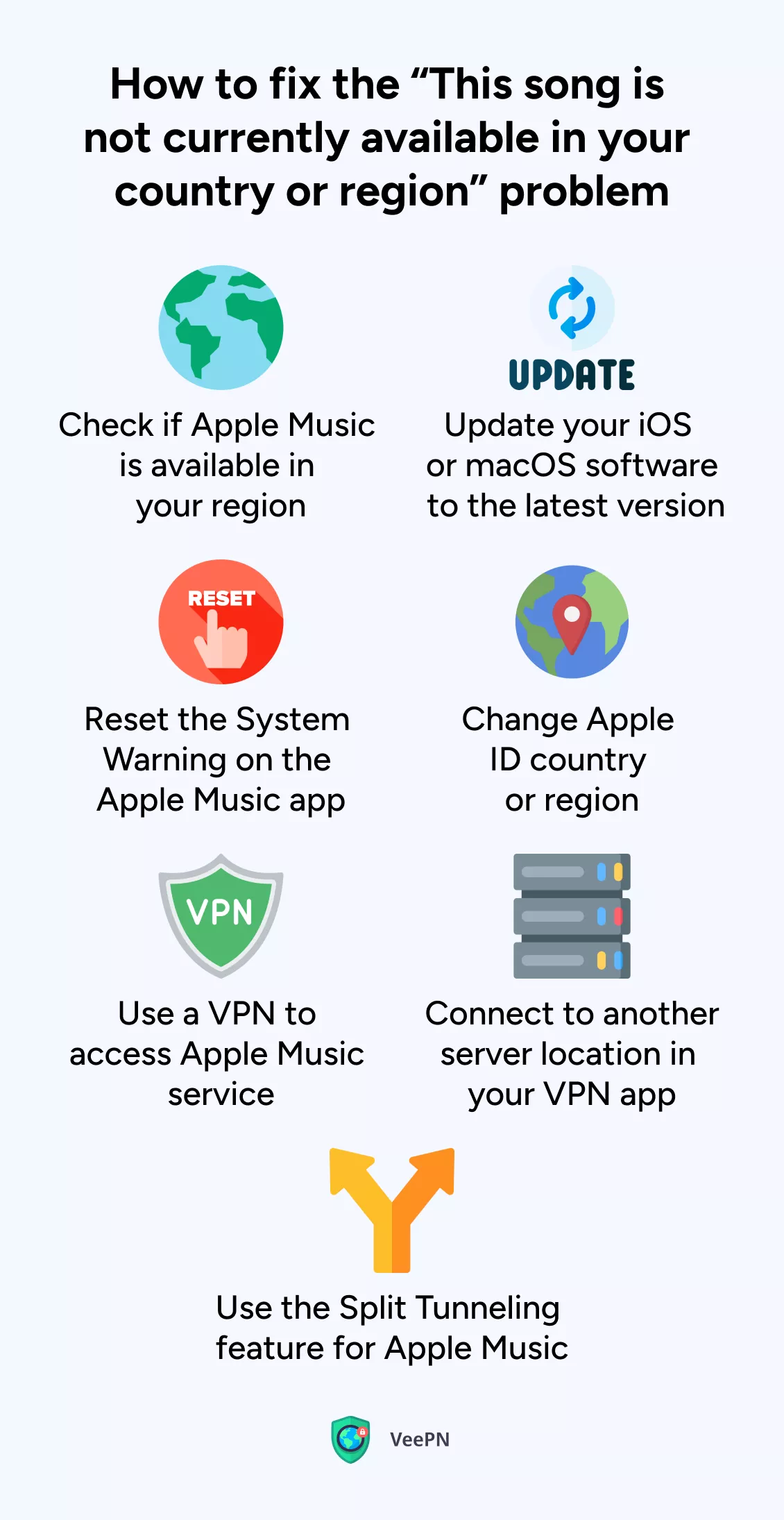
Outras correcções para o problema “Apple Music não disponível na tua região
Se estiveres no local correto ou tentares todas as opções acima, mas continuares a enfrentar o problema “As músicas do Apple Music não estão disponíveis na tua região”, podes também tentar terminar a sessão da tua conta Apple ID e voltar a iniciar sessão. Outra opção é repor as definições de rede do teu dispositivo, uma vez que isto pode, por vezes, resolver problemas de disponibilidade regional.
Como repor as definições de rede do dispositivo no iPhone ou iPad
Se estiveres a utilizar o iOS ou iPadOS 15 ou posterior:
- Abre a aplicação Definições no teu dispositivo.
- Toca em Geral.
- Desloca-se para baixo e toca em Transferir ou repor [Device].
- Na parte inferior, toca em Repor > Repor definições de rede .
- Introduz o código de acesso do teu dispositivo, se te for pedido.
- Confirma a reposição.
Se estiveres a utilizar o iOS ou iPadOS 14 ou anterior, toca em Definições > Geral > Repor > Repor definições de rede.
Como repor as definições de rede do dispositivo no Mac
- Clica no menu Apple no canto superior esquerdo do teu ecrã.
- Seleciona Preferências do Sistema > Rede .
- Seleciona a ligação de rede que pretende repor (por exemplo, Wi-Fi ou Ethernet).
- Clica no ícone de menos sob a lista de ligações e depois em Aplicar.
- Clica no ícone de mais e volta a adicionar a tua ligação Wi-Fi como fizeste quando a introduziste pela primeira vez.
Tem em atenção que a reposição das definições de rede irá remover as redes Wi-Fi guardadas, as palavras-passe, as configurações de VPN e quaisquer outras definições de rede personalizadas. Terás de te voltar a ligar a redes Wi-Fi e reconfigurar quaisquer definições de rede após a reposição.
Com todas as correcções sublinhadas, vamos agora ao cerne da questão e ao motivo pelo qual ocorre.
Porque é que o Apple Music diz “esta música não está disponível no teu país”?
Só queres ouvir algumas músicas, qual é o problema? Mas vamos deixar a nossa frustração de lado e ver as razões pelas quais uma determinada canção não está disponível no teu país ou região.
1. Restrições de licenciamento
Algumas músicas podem não estar disponíveis no teu país ou região devido a restrições de licenciamento. Embora o Apple Music esteja disponível em quase 200 países, existem excepções em que determinadas músicas podem não estar licenciadas para distribuição mundial. E quando viajas para fora do teu país de origem, algumas das tuas listas de reprodução podem não estar acessíveis noutros países devido a restrições de licenciamento, leis locais e factores semelhantes.
2. Disponibilidade do Apple Music
A Apple Music está acessível em mais de 190 países em todo o mundo, incluindo América do Norte, América do Sul, Europa, Ásia, Oceânia e algumas regiões de África e do Médio Oriente. Ainda assim, vale a pena verificar o site da Apple para garantir que está acessível na tua localização específica.
3. Sistema operativo desatualizado
A Apple lança regularmente actualizações de software para melhorar os seus serviços, incluindo o Apple Music, e corrigir eventuais erros de software existentes. Por isso, é importante manter o teu dispositivo Apple atualizado.
4. Bloqueio do acesso por VPN
A ligação a um servidor num país específico com uma VPN pode resultar num acesso restrito a músicas que não estão licenciadas nessa região específica. Por isso, podes tentar ligar-te a diferentes localizações de servidores.
Tendo em conta o que precede, a utilização de uma VPN parece ser uma solução viável. Mas, infelizmente, nem todos os fornecedores de VPN estão à altura desta tarefa.
Como escolher uma VPN para resolver o problema “Esta música não está disponível no teu país ou região
Ao selecionar uma VPN para evitar que as músicas do Apple Music não estejam disponíveis, considera os seguintes factores:
- Vasta rede de servidores. Opta por uma VPN com servidores localizados em países onde o Apple Music está acessível. Uma rede de servidores diversificada garante que te conectarás ao servidor mais adequado.
- Velocidade. Procura uma VPN que não tenha limites de velocidade e de dados e que utilize protocolos VPN modernos, como o OpenVPN e o WireGuard® – estes centram-se tanto na segurança como na velocidade.
- Segurança e privacidade avançadas. Certifica-te de que a VPN oferece funcionalidades de segurança robustas, como encriptação AES-256, uma política rigorosa de não registo de dados e um Kill Switch para proteger as tuas actividades e dados online.
- Divide o túnel. Verifica se a VPN oferece um conjunto abrangente de funcionalidades, incluindo o split tunneling. Esta funcionalidade é uma vantagem extra quando utilizas o Apple Music.
- Compatibilidade. Para corrigir o facto de as músicas do iTunes não estarem disponíveis na tua região, precisas de uma VPN que tenha aplicações para Mac e iPhone.
- Preço. Escolhe uma VPN que se ajuste ao teu orçamento. As melhores VPNs podem custar alguns dólares por mês, dependendo de um plano de assinatura, e vêm com uma garantia de devolução do dinheiro.
Dá uma oportunidade à VeePN como a tua VPN para o Apple Music. A nossa solução de topo preenche todos os requisitos acima e fornece aplicações leves para iOS e macOS, permitindo-te aceder às tuas músicas favoritas sem dores de cabeça. Os servidores da VeePN estão localizados em 60 países, incluindo os EUA, Reino Unido, Itália, Portugal, Islândia, Polónia, Grécia, Irlanda, Roménia e muitos mais.
Escolhe o teu plano pessoal de entre os três disponíveis – todos são apoiados por uma garantia de devolução do dinheiro para que possas testar o serviço sem riscos! Por isso, porque não experimenta e evita essas limitações irritantes?
FAQ
Se encontrares a mensagem “Esta música não está atualmente disponível no teu país ou região” enquanto utilizas o Apple Music, podes tentar as seguintes soluções:
- Verifica as definições de país ou região do ID Apple. Certifica-te de que o teu ID Apple está definido para o país ou região corretos. Vai às definições do teu dispositivo, toca no teu nome, seleciona iTunes e App Storee verifica se o teu país ou região está correto. Se estiver incorreto, altera-o para o país ou a região adequada onde te encontras atualmente.
- Utiliza um serviço VPN fiável. Considera a possibilidade de utilizar uma rede privada virtual (VPN) que tenha servidores em países onde a música está disponível. Liga-te a um servidor VPN numa região suportada e, em seguida, acede ao Apple Music para ver se a música fica disponível.
- Actualiza o teu iOS ou macOS. Certifica-te de que o sistema operativo do teu dispositivo (iOS para iPhone/iPad ou macOS para Mac) está atualizado. A Apple lança regularmente actualizações de software que podem incluir correcções e melhorias relacionadas com a disponibilidade do Apple Music e problemas de licenciamento.
Encontra mais soluções nesta publicação do blogue.
Experimenta uma das seguintes correcções para o problema “Apple Music não disponível na tua região”:
- Verifica o país ou a região do teu ID Apple.
- Actualiza o teu sistema operativo.
- Repor os avisos do sistema.
- Usa uma VPN para Apple Music quando viajas.
- Liga-te a diferentes servidores com uma VPN.
- Utiliza o Split Tunneling na aplicação VPN.
- Repõe as definições de rede do dispositivo.
Encontra informações sobre como proceder com cada solução neste artigo.
O Apple Music pode exibir a mensagem “Esta música não está atualmente disponível no teu país ou região” por vários motivos:
- Restrições de licenciamento
- Restrições regionais
- Leis e regulamentos locais
- Sistema operativo desatualizado
- VPN bloqueia o acesso
Encontra mais informações na nossa publicação no blogue.
VeePN é liberdade
Baixar Cliente VeePN para Todas as Plataformas
Desfrute de uma experiência de VPN suave em qualquer lugar, a qualquer hora. Não importa o dispositivo que você tenha — telefone ou laptop, tablet ou roteador — a proteção de dados de última geração da VeePN e as velocidades ultrarrápidas cobrirão todos eles.
Baixar para PC Baixar para Mac IOS and Android App
IOS and Android App
Quer navegação segura enquanto lê isso?
Veja a diferença por si mesmo - Experimente o VeePN PRO por 3 dias por $1, sem risco, sem pressão.
Iniciar Meu Teste de $1Então plano VeePN PRO de 1 ano